Fix Hogwarts Legacy Robotic Voice glitch
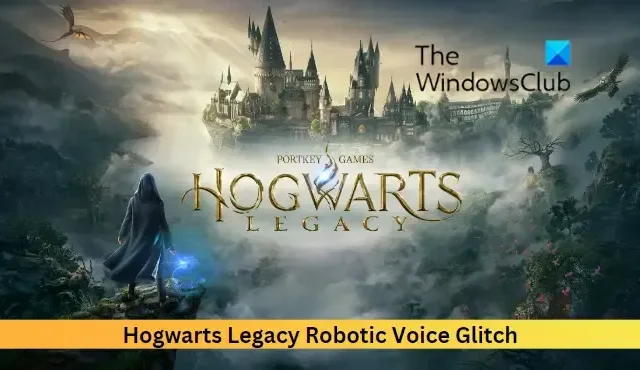
Dit bericht bevat oplossingen om Hogwarts Legacy Robotic Voice-glitch op te lossen . Hogwarts Legacy is een meeslepend rollenspel voor één speler dat zich afspeelt vóór de originele Harry Potter-verhalen en wordt niet genoemd in de boeken of films. Onlangs hebben gebruikers geklaagd over robotachtige stemstoringen in het spel.
Fix Hogwarts Legacy Robotic Voice glitch
Om de Hogwarts Legacy Robotic Voice Glitch te repareren, update je Windows en de game en start je je pc opnieuw op en zie je. Als dat niet helpt, volgt u deze geteste oplossingen:
- Controleer de systeemcompatibiliteit
- Spelbestanden scannen
- Wijzig instellingen in het spel
- Voer Hogwarts Legacy uit als beheerder
- Schakel alle audioverbeteringen uit
- Installeer het spel opnieuw
Laten we deze nu in detail bekijken.
1] Controleer de systeemcompatibiliteit
Controleer voordat u met verschillende methoden voor probleemoplossing begint of uw apparaat aan de minimale vereisten voldoet. Het is mogelijk dat je apparaat niet voldoet aan de minimale vereisten om Hogwarts Legacy uit te voeren. De aanbevolen vereisten om het spel uit te voeren zijn:
- Besturingssysteem: 64-bits Windows 11/10
- Processor: Intel Core i7-8700 (3,2 Ghz) of AMD Ryzen 5 3600 (3,6 Ghz)
- Geheugen: 16GB RAM
- Grafische kaart: NVIDIA GeForce 1080 Ti of AMD Radeon RX 5700 XT of INTEL Arc A770
- DirectX: versie 12
- Opslag: 85 GB beschikbare ruimte
- Aanvullende opmerkingen: SSD , 1080p/60 fps, instellingen voor hoge kwaliteit
2] Spelbestanden scannen
De gamebestanden kunnen beschadigd raken door een bug of een recente update. Dit kan ook de reden zijn waarom de glitch van de robotstem je blijft storen. Controleer de gamebestanden op uw pc en controleer of het probleem is verholpen. Hier is hoe het gedaan is:
Op stoom
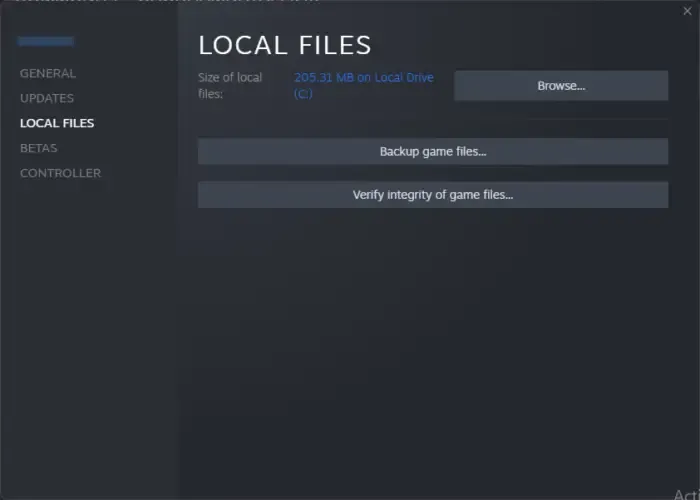
- Open Steam en klik op Bibliotheek .
- Klik met de rechtermuisknop op Hogwarts Legacy in de lijst.
- Selecteer Eigenschappen > Lokale bestanden
- Klik vervolgens op Integriteit van gamebestanden verifiëren .
Op epische spellen
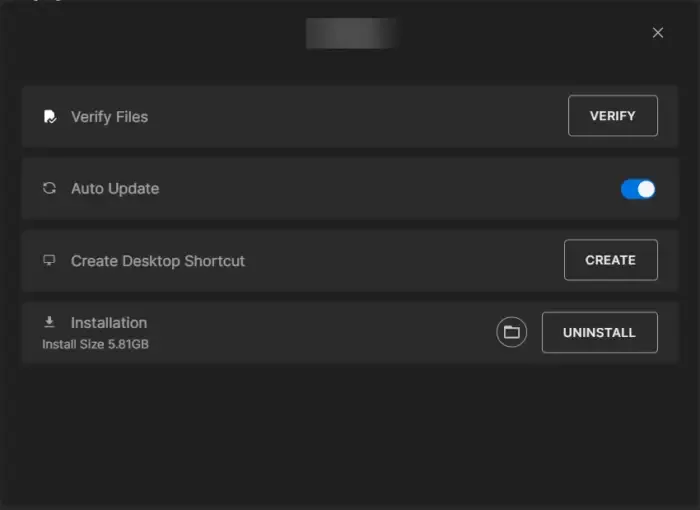
- Start de Epic Games- client en navigeer naar Bibliotheek
- Klik op de drie puntjes onder Hogwarts Legacy .
- Selecteer Beheren en klik op Verifiëren naast Bestanden verifiëren.
3] Wijzig in-game-instellingen
Mogelijk hoor je robotstemmen in Hogwarts Legacy als de audiopitch wordt verhoogd in de spelinstellingen. Verlaag de toonhoogte van het geluid en kijk of de fout wordt verholpen. Hier is hoe:
- Open Hogwarts Legacy en open het menu Instellingen .
- Navigeer naar het tabblad Audio en klik op de optie Pitch Slider .
- Sleep de toonhoogteschuifregelaar naar het middelpunt en klik op OK om de wijzigingen op te slaan.
- Start het spel opnieuw en kijk of de glitch van de robotstem wordt verholpen.
4] Voer Hogwarts Legacy uit als beheerder
Door het spel als beheerder uit te voeren, zorgt u ervoor dat het spel niet crasht vanwege een gebrek aan machtigingen. Klik hiervoor met de rechtermuisknop op het snelkoppelingsbestand Hogwarts Legacy.exe op uw apparaat en klik op Dit programma uitvoeren als beheerder.
5] Schakel alle audioverbeteringen uit
Als je audioverbeteringen hebt geactiveerd, kunnen deze problemen veroorzaken met het geluid van de game. Schakel dergelijke verbeteringen uit en controleer of het probleem wordt opgelost. Hier is hoe:
- Druk op de Windows-toets + I om Instellingen te openen .
- Navigeer naar Systeem > Geluid > Alle geluidsapparaten en selecteer uw audioapparaat.
- Klik naast Audioverbeteringen op het vervolgkeuzemenu en selecteer Uit .



Geef een reactie